Como fazer uma playlist no Spotify
Publicados: 2022-12-31Criar suas próprias listas de reprodução é uma ótima maneira de ter todas as suas músicas favoritas em um só lugar. Também pode ser útil para captar determinados estados de espírito ou ter música para determinados fins, como estudar ou fazer exercício. No Spotify, você encontra centenas de playlists disponíveis para salvar e ouvir. Mas se você quiser criar sua própria lista de reprodução personalizada, é muito fácil.
Existem muitos recursos diferentes no Spotify para criar a lista de reprodução perfeita, tanto no aplicativo móvel quanto no seu PC. Neste artigo, abordaremos como criar uma lista de reprodução do início ao fim, bem como personalizar o nome, a descrição e a foto da capa. Você também encontrará explicações sobre diferentes tipos de listas de reprodução que você pode criar e outros recursos. Não demorará muito até que você tenha criado uma incrível lista de reprodução pessoal para você.
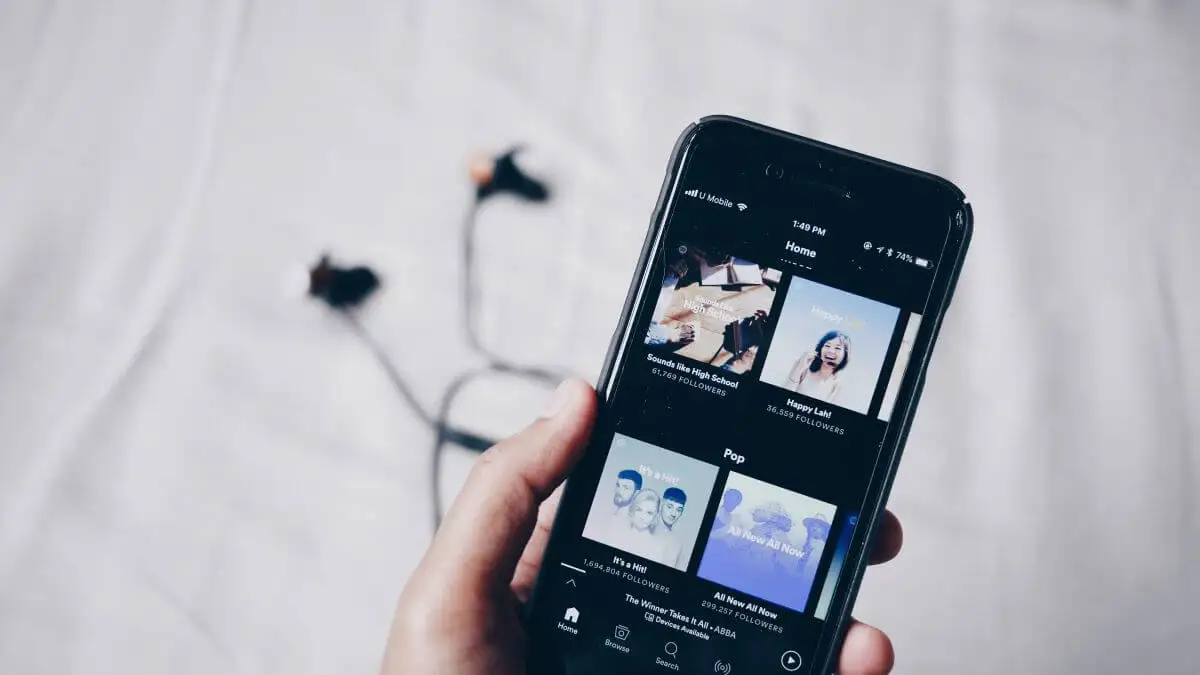
Como fazer uma lista de reprodução no celular
Embora você possa criar listas de reprodução no PC e no celular, o aplicativo móvel é o mais fácil de criar sua lista de reprodução, não importa onde você esteja. Ele também oferece as mesmas opções de personalização da versão para desktop. Então, aqui está como começar com sua lista de reprodução no aplicativo Spotify.
- No aplicativo Spotify, vá para a página Sua biblioteca .
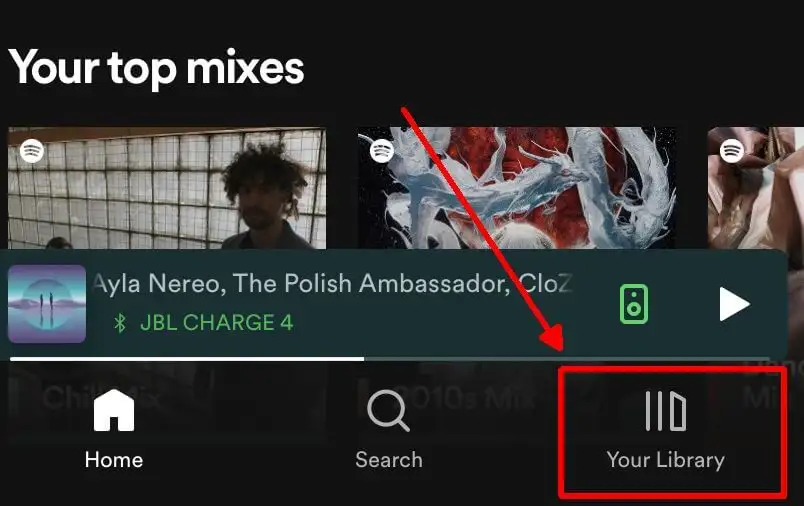
- Toque no ícone de mais no canto superior direito.
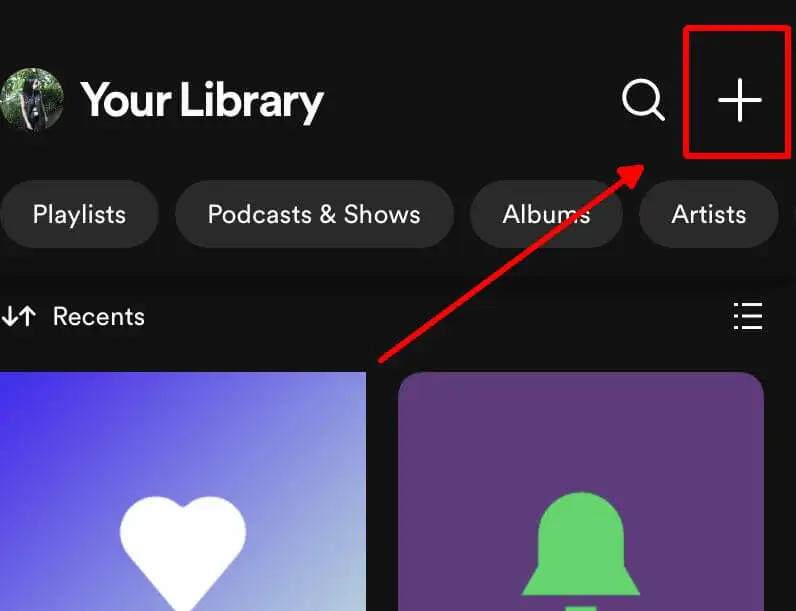
- Toque em Playlist no menu que aparece na parte inferior.
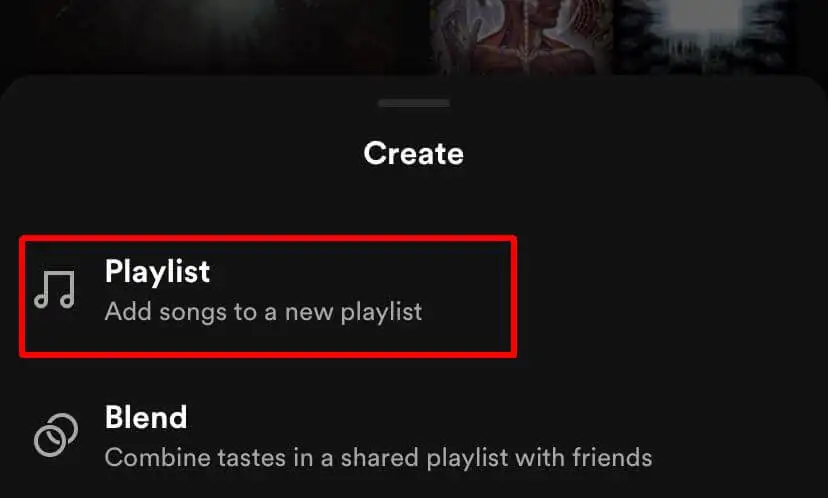
- Você será solicitado a nomear sua nova lista de reprodução. Depois de nomeá-lo, toque em Criar .
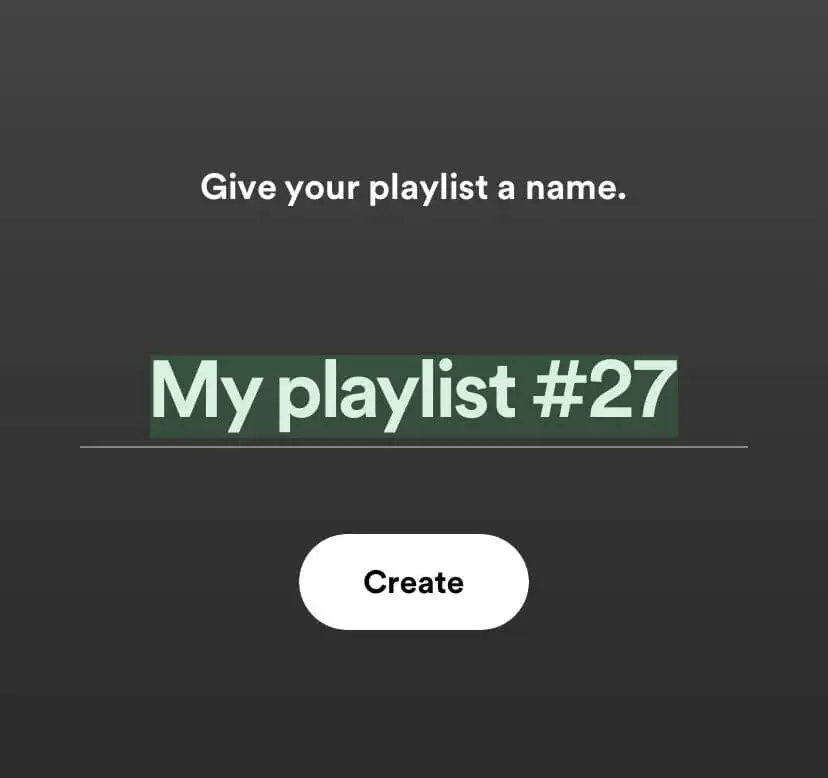
Agora você criou uma lista de reprodução e pode começar a adicionar músicas a ela. Toque no botão Adicionar músicas para começar a fazer isso, procurando as músicas que deseja e tocando no ícone de adição ao lado delas.
Você também pode adicionar músicas indo até a guia Procurar e procurando uma música lá, tocando nas reticências ao lado dela e depois em Adicionar à lista de reprodução no menu. Em seguida, selecione a lista de reprodução que você acabou de criar.
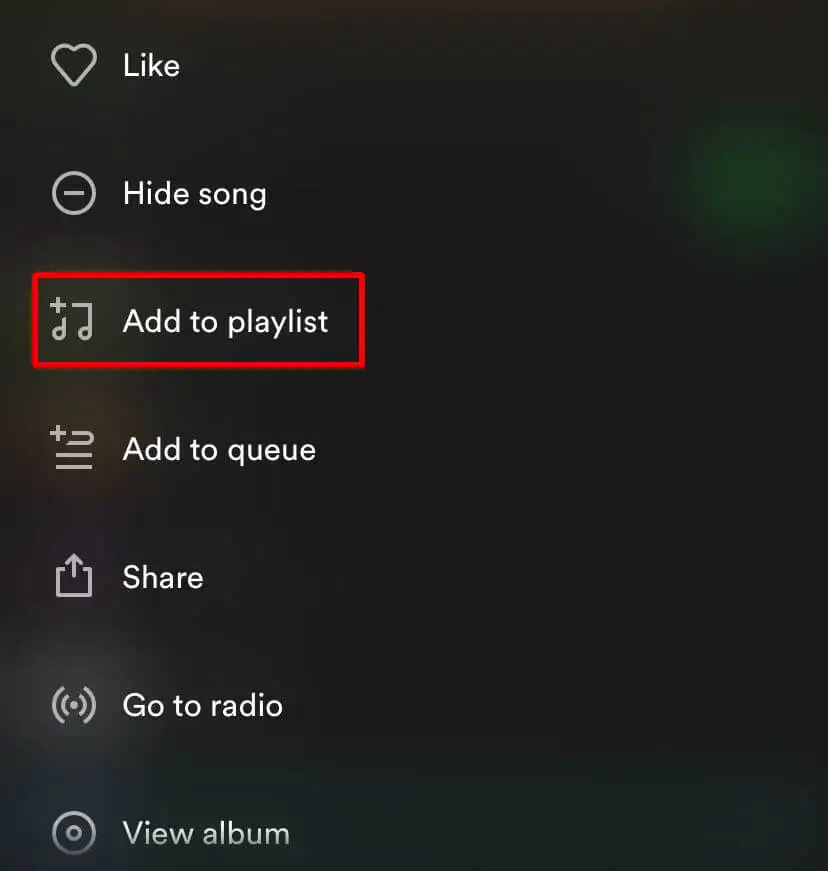
Outra forma de adicionar música é a partir de uma música que você está tocando no momento. Toque no banner na parte inferior da página que mostra a música que você está ouvindo e toque nas reticências no canto superior direito. Em seguida, selecione Adicionar à lista de reprodução e escolha a lista de reprodução criada.
Se você quiser personalizar sua lista de reprodução, como adicionar uma descrição ou foto, na parte superior da lista de reprodução, selecione o ícone de reticências e toque em Editar . A partir daqui, você pode alterar a imagem da capa, editar a descrição e organizar ou excluir músicas. Toque em Salvar no canto superior direito quando terminar.
Como fazer uma lista de reprodução no PC
Se preferir criar uma lista de reprodução no programa Spotify para desktop, você também pode fazer isso. O processo é um pouco diferente do que no celular. Veja como fazer isso.
- No Spotify, clique no botão Criar lista de reprodução na barra lateral esquerda.
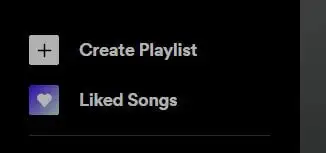
- Uma lista de reprodução será criada. Você pode alterar o nome clicando no título.
- Digite o título desejado na caixa de texto Nome . Você também pode adicionar uma descrição e fazer upload de uma foto de capa aqui.
- Clique em Salvar quando terminar.
Adicionar músicas à sua nova lista de reprodução via desktop não é muito diferente do que no celular. Para fazer isso, você pode usar a barra de pesquisa em Vamos encontrar algo para sua lista de reprodução para pesquisar uma música que deseja adicionar e, em seguida, clicar no botão Adicionar à direita dela.

Você também pode procurar uma música na pesquisa do Spotify e clicar nas reticências, depois ir em Adicionar à lista de reprodução e selecionar a qual você deseja adicionar.
Como fazer uma lista de reprodução de mistura
Outro tipo de playlist que pode ser feita no Spotify é a playlist Blend. Estas são listas de reprodução que combinam músicas suas e outras que você adiciona à lista de reprodução. A música adicionada é baseada no que o usuário está ouvindo no momento, e a lista de reprodução do Blend é atualizada diariamente.
Atualmente, uma lista de reprodução combinada só pode ser criada no aplicativo móvel. Veja como fazer um.
- Vá para a guia Sua biblioteca no aplicativo Spotify.
- Toque no ícone de adição no canto superior direito e selecione Misturar .
- Toque no botão Convidar e use uma das opções de compartilhamento para enviar o link a um amigo.
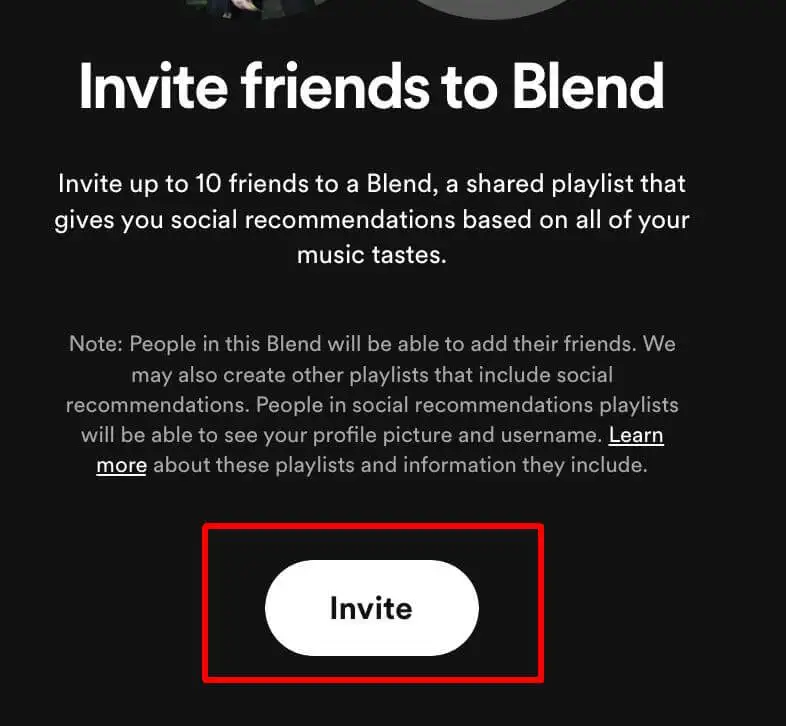
- Quando a pessoa entrar no seu Blend, você verá as músicas dela aparecerem na lista de reprodução.
Você pode adicionar mais pessoas ao Blend tocando no ícone de adicionar pessoa na parte superior da lista de reprodução e selecionando Convidar mais para enviar outro link.
Como tornar uma lista de reprodução do Spotify privada
Se por algum motivo você não quiser que outras pessoas vejam sua lista de reprodução recém-criada, você pode configurá-la para que ela não seja exibida em seu perfil público. Siga estas etapas para fazer isso no celular e no PC:
- Na guia Sua biblioteca , encontre a lista de reprodução que deseja privada e selecione-a.
- Toque nas elipses.
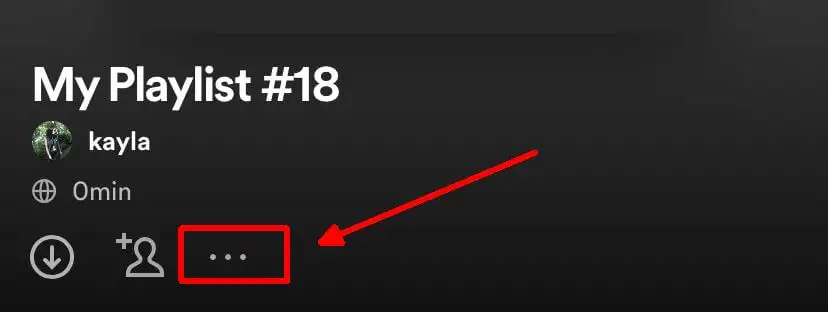
- Toque em Tornar privado e confirme tocando em Tornar privado novamente.
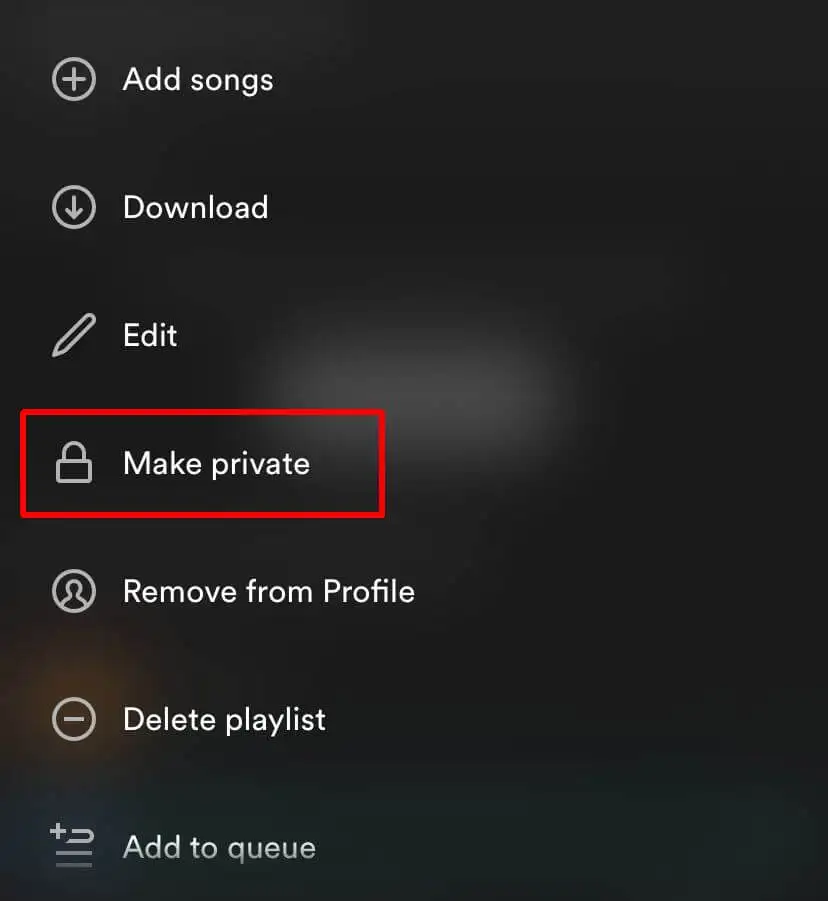
Se quiser tornar sua lista de reprodução pública novamente, siga as mesmas etapas acima, mas selecione Tornar público no menu.
Mais recursos da lista de reprodução do Spotify para usar
Quando se trata de suas listas de reprodução, o Spotify possui muitos recursos extras para melhorar sua experiência de audição. Abaixo estão alguns deles que você pode não conhecer, mas vale a pena experimentar para criar uma lista de reprodução melhor.
Melhorar
Esse recurso, quando ativado, adicionará temporariamente mais músicas à sua lista de reprodução que se encaixam no(s) gênero(s) atual(is) dentro dela. Você pode encontrar essa opção na parte superior da lista de reprodução, com um botão denominado Melhorar . Toque nele para ativá-lo e, em seguida, toque novamente para desligá-lo.
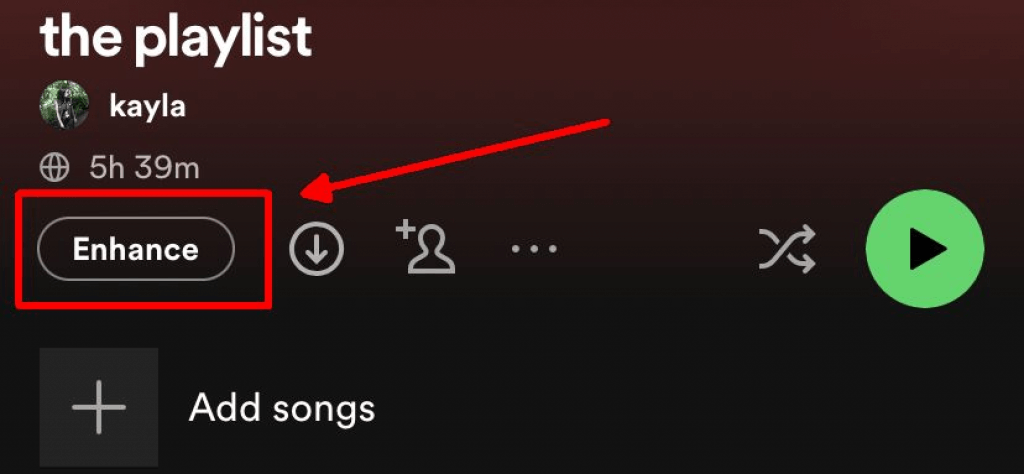
Músicas recomendadas
Se você está tendo dificuldade em encontrar mais músicas para colocar em sua lista de reprodução, role até o final para encontrar músicas recomendadas com base nas músicas que já estão nela. Você pode adicioná-los rapidamente tocando no ícone à direita das músicas. Se você não vir nada de que goste, clique em Atualizar na parte inferior para ver mais.
Baixe para ouvir offline
Há muitos casos em que você pode querer ter sua lista de reprodução disponível, mesmo quando não pode acessar a Internet ou os dados. Para baixar uma playlist para ouvir offline, você precisará fazer isso com antecedência em uma conexão Wi-Fi.
Uma vez conectado ao Wi-Fi, vá para a lista de reprodução que deseja baixar e toque no ícone de seta para baixo na parte superior da lista de reprodução. Ele começará a baixar imediatamente. Pode demorar um minuto para terminar, então tome cuidado para não tocar no botão Parar ou eles não serão salvos.
Lista de reprodução colaborativa
Você também pode adicionar outras pessoas a uma lista de reprodução, que também pode adicionar músicas à lista de reprodução. Para fazer isso, vá para a lista de reprodução e toque no ícone de adicionar pessoa na parte superior para abrir uma nova janela. A partir daqui, você pode copiar o link ou enviar pelas redes sociais para que outras pessoas participem.
Use o Spotify para criar uma ótima lista de reprodução
O Spotify é uma ótima plataforma para ouvir música, além de organizar suas músicas favoritas em listas de reprodução. É muito fácil criar novos e muitos recursos para criar uma experiência de audição atualizada. Não há limite para o tipo de lista de reprodução que você pode criar no Spotify, especialmente com sua enorme biblioteca de músicas disponível. Portanto, experimente você mesmo e crie uma lista de reprodução para qualquer ocasião.
